Es befinden sich keine Produkte im Warenkorb.
So deaktivieren Sie Flugzeuge und Hubschrauber in FiveM
Betreiben Sie einen FiveM-Server und möchten diese lästigen KI-Flugzeuge und -Helikopter entfernen, die den Himmel und die Flughäfen verstopfen? Das Deaktivieren dieser KI-Elemente kann die Serverleistung verbessern und Ihren Spielern ein saubereres Erlebnis bieten. In diesem Tutorial führen wir Sie Schritt für Schritt durch die Deaktivierung von KI-Flugzeugen und -Helikoptern in FiveM mithilfe eines einfachen Skripts.
Warum KI-Flugzeuge und -Hubschrauber deaktivieren?
In FiveM können KI-gesteuerte Flugzeuge und Hubschrauber manchmal die Spieleraktivitäten stören, unnötige Serverlast verursachen oder einfach nicht zum Thema Ihres Servers passen. Das Entfernen dieser Flugzeuge kann:
- Verbessern Sie die Serverleistung: Weniger KI-Einheiten bedeuten einen geringeren Verbrauch an Rechenleistung.
- Verbessern Sie das Spielerlebnis: Reduzieren Sie unerwünschte Interaktionen mit KI-Flugzeugen und -Hubschraubern.
- Erhöhen Sie den Realismus: Wenn Ihr Server eine postapokalyptische Welt oder ein Setting ohne Flugverkehr zum Thema hat, können Sie durch das Entfernen von KI-Flugzeugen das Eintauchen verstärken.
Wir stellen vor: gd_airport_ai_begone
Die gd_airport_ai_begone Skript ist eine Ressource, die bestimmte Szenarien deaktiviert und bestimmte KI-Flugzeuge, Hubschrauber und Fahrzeuge von den Flughäfen und Flugplätzen von San Andreas entfernt. Folgendes wird deaktiviert:
- Jets landen und starten am Los Santos International Airport (LSIA)
- Shamals und Luxors rollen um LSIA
- Lazer und Titans rollen und starten in Fort Zancudo
- Landung von Staubflugzeugen auf dem Flugplatz Grapeseed
- Kleine Flugzeuge landen und starten auf dem Flugplatz Sandy Shores
- Verschiedene Flugzeug- und Fahrzeug-Spawns auf allen Flughafenoberflächen
Schritt-für-Schritt-Anleitung zum Deaktivieren von KI-Flugzeugen und -Hubschraubern
Befolgen Sie diese Schritte, um das Skript zu Ihrem FiveM Server.
Schritt 1: Einen neuen Ressourcenordner erstellen
- Navigieren Sie zu Ihrem Server
RessourcenVerzeichnis. - Erstellen Sie einen neuen Ordner mit dem Namen
gd_airport_ai_begone.
Schritt 2: Erstellen der Skriptdatei
- Im Inneren der
gd_airport_ai_begoneOrdner, erstellen Sie eine neue Datei mit dem Namen__resource.luaoderfxmanifest.lua(abhängig von Ihrer Serverversion). - Wenn Sie die neueste empfohlene Version verwenden, erstellen Sie
fxmanifest.luaund füge folgenden Inhalt hinzu:luaCode kopierenfx_version „Cerulean“ Spiel „GTA5“ Client-Skript „client.lua“
Schritt 3: Fügen Sie den Skriptcode hinzu
- Noch immer im
gd_airport_ai_begoneOrdner, erstellen Sie eine neue Datei mit dem Namenclient.lua. - Verwenden Sie diesen Code (Ausschnitt):
Citizen.CreateThread(function() local SCENARIO_TYPES = { "WORLD_VEHICLE_MILITARY_PLANES_SMALL", -- Zancudo Kleine Flugzeuge "WORLD_VEHICLE_MILITARY_PLANES_BIG", -- Zancudo Große Flugzeuge } local SCENARIO_GROUPS = { 2017590552, -- LSIA Flugzeuge 2141866469, -- Sandy Shores Flugzeuge 1409640232, -- Grapeseed Flugzeuge "ng_planes", -- Weit oben am Himmel Jets } local SUPPRESSED_MODELS = { "SHAMAL", -- Sie erscheinen auf LSIA und versuchen abzuheben "LUXOR", -- Sie erscheinen auf LSIA und versuchen abzuheben "LUXOR2", -- Sie erscheinen auf LSIA und versuchen abzuheben "JET", -- Sie erscheinen auf LSIA und versuchen starten und landen „LAZER“, -- Sie erscheinen auf Zancudo und versuchen abzuheben „TITAN“, -- Sie erscheinen auf Zancudo und versuchen abzuheben „BARRACKS“, -- Fahren regelmäßig auf der Oberfläche des Zancudo-Flughafens herum „BARRACKS2“, -- Fahren regelmäßig auf der Oberfläche des Zancudo-Flughafens herum „CRUSADER“, -- Fahren regelmäßig auf der Oberfläche des Zancudo-Flughafens herum „RHINO“, -- Fahren regelmäßig auf der Oberfläche des Zancudo-Flughafens herum „AIRTUG“, -- Erscheint regelmäßig auf der Oberfläche des LSIA-Flughafens „RIPLEY“, -- Erscheint regelmäßig auf der Oberfläche des LSIA-Flughafens } while true do for _, sctyp in next, SCENARIO_TYPES do SetScenarioTypeEnabled(sctyp, false) end for _, scgrp in next, SCENARIO_GROUPS do SetScenarioGroupEnabled(scgrp, false) end for _, model in next, SUPPRESSED_MODELS do SetVehicleModelIsSuppressed(GetHashKey(model), true) end Wait(10000) – Alle 10 Sekunden erneut prüfen (end end)
Übrigens können Sie die vollständige Ressource auch einfach hier herunterladen: Lade mich herunter
Schritt 4: Konfigurieren Sie Ihren Server
- Öffnen Sie Ihre Serverkonfigurationsdatei (
server.cfg). - Um sicherzustellen, dass die Ressource gleichzeitig mit dem Server gestartet wird, fügen Sie folgende Zeile hinzu:sqlCode kopieren
gd_airport_ai_begone starten
Schritt 5: Starte deinen Server neu
- Starten Sie Ihren FiveM-Server neu, um die Änderungen zu übernehmen. Sie können entweder den gesamten Server neu starten oder über die Konsole nur die Ressource neu starten:Code kopieren
gd_airport_ai_begone neu starten
Anpassen des Skripts
Wenn Sie das Spawnen bestimmter Flugzeuge oder Fahrzeuge zulassen möchten, können Sie die UNTERDRÜCKTE_MODELLE Array im client.lua Datei.
- So lassen Sie das Spawnen eines Modells zu: Entfernen Sie die entsprechende Zeile aus dem
UNTERDRÜCKTE_MODELLEListe. - Beispiel: Wenn Sie Jets wollen (
JET) weiterhin am Himmel angezeigt werden soll, entfernen oder kommentieren Sie die"JET",line.luaCode kopieren-- "JET", -- Sie erscheinen auf LSIA und versuchen zu starten und zu landen
Zusätzliche Tipps
- Sichern Sie Ihre Dateien: Erstellen Sie immer eine Sicherungskopie, bevor Sie Serverdateien ändern.
- Test nach Änderungen: Treten Sie nach dem Neustart Ihrem Server bei und überprüfen Sie die Flughäfen, um sicherzustellen, dass die KI-Flugzeuge und -Hubschrauber nicht mehr erscheinen.
- Leistungsüberwachung: Behalten Sie die Serverleistung im Auge, um zu sehen, ob nach dem Deaktivieren der KI-Entitäten eine Verbesserung eintritt.
Fazit
Indem Sie diesem Tutorial folgen, haben Sie unerwünschte KI-Flugzeuge und -Helikopter erfolgreich von Ihrem FiveM-Server entfernt. Dies verbessert nicht nur das Spielerlebnis für Ihre Spieler, sondern kann auch zu einer besseren Serverleistung beitragen. Geben Sie diese Anleitung gerne an andere Serveradministratoren weiter, die sie möglicherweise nützlich finden.
Wenn Sie Fragen haben oder auf Probleme stoßen, hinterlassen Sie unten einen Kommentar oder wenden Sie sich an die FiveM-Community für unterstützen.

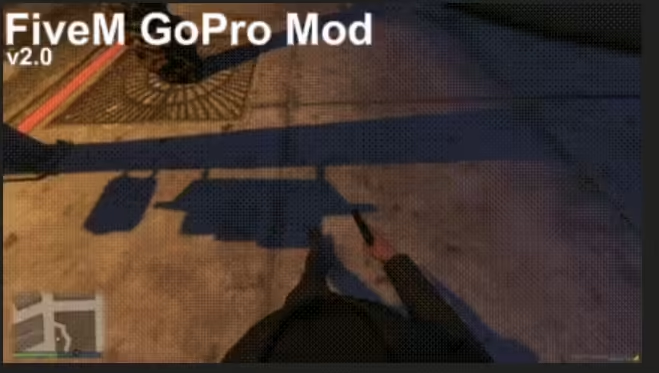






Kommentar hinzufügen